Cara Menghapus History Browsing Google Chrome Android
Bagaimana cara menghapus semua riwayat penelusuran atau history browsing pencarian pada aplikasi Google Chrome for Android? Apakah browser di smartphone kamu terasa lemot saat internetan atau saat Anda mencari informasi informasi di internet loadingnya terasa lama sekali dan lambat banget? Itu bisa saja mungkin karena sudah terlalu banyak data histori, cookies dan cache yang menumpuk dan butuh untuk dibersihkan agar tidak membebani kinerja Chrome. Melalui tulisan ini saya akan menjelaskan langkah-langkah untuk memebersihkan (clean) semua history browsing chrome agar supaya kinerja dan proses saat internetan jadi cepat dan lancar.
Google Chrome secara otomatis akan menyimpan semua riwayat jelajah Anda. Anda dapat melihatnya kembali dan juga menghapusnya jika Anda tidak ingin menyimpan data halaman yang dikunjungi menggunakan Chrome, Anda dapat menghapus semua atau sebagian histori browsing yang Anda tidak ingin orang lain tau soal itu karena itu privasi Anda.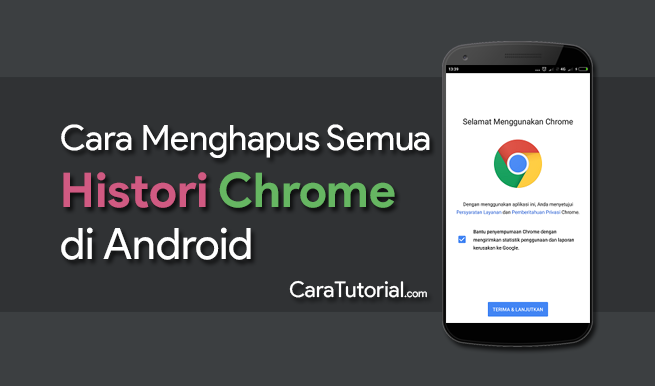
2. Di kanan atas, tap menu Lainnya (ditandai dengan icon titik tiga)
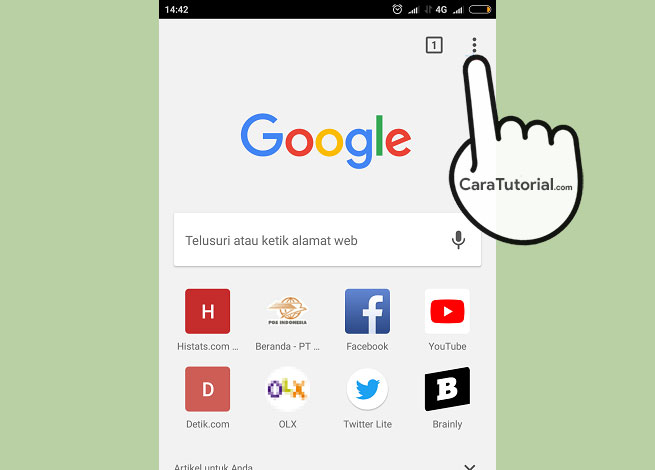
3. Kemudian muncul menu pilihan dropdown, silahkan pilih Histori.


Perlu diketahui bahwa Halaman Histori pada Chrome menampilkan halaman yang dibuka di Chrome dalam kurun waktu 90 hari terakhir. Jika Anda login ke Chrome dan menyinkronkan histori, halaman Histori akan menampilkan halaman yang telah Anda kunjungi dari semua perangkat Anda yang disinkronkan untuk waktu yang lebih lama.
1. Pada jendela Histori Chrome. Tap pada HAPUS DATA BROWSING...



4. Karena kita mencentang semua opsi maka akan muncul peringatan seperti ini “Kosongkan penyimpanan situs? Tindakan ini akan menghapus data semua situs termasuk google.co.id”. Silahkan Tap HAPUS untuk melanjutkan.


Google Chrome secara otomatis akan menyimpan semua riwayat jelajah Anda. Anda dapat melihatnya kembali dan juga menghapusnya jika Anda tidak ingin menyimpan data halaman yang dikunjungi menggunakan Chrome, Anda dapat menghapus semua atau sebagian histori browsing yang Anda tidak ingin orang lain tau soal itu karena itu privasi Anda.
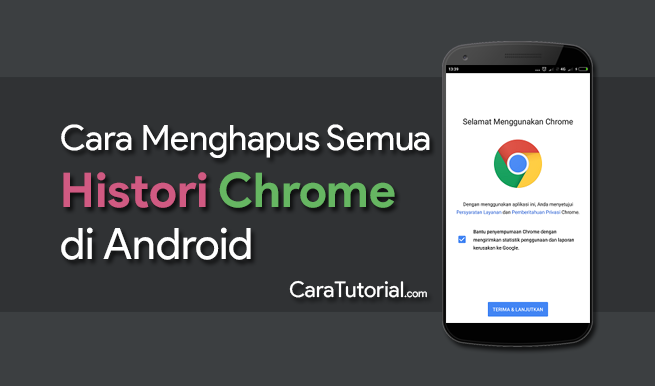
Cara Melihat dan Menghapus Semua Histori Browsing Google Chrome Android
Seperti kebanyakan browser seluler dan desktop, Chrome untuk Android ini juga memungkinkan Anda untuk menghapus riwayat penelusuran dari dalam pengaturan Nya. Anda juga dapat melihat seluruh riwayat penelusuran Anda, semuanya dapat Anda akses dari menu. Berikut cara melihat dan menghapus riwayat jelajah di Chrome untuk seluler.Cara Melihat Histori Browsing Chrome Android
1. Di ponsel atau tablet Android, buka aplikasi Chrome.2. Di kanan atas, tap menu Lainnya (ditandai dengan icon titik tiga)
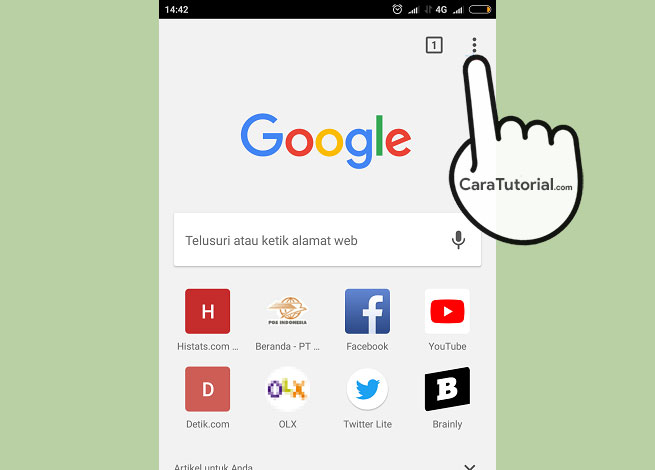
3. Kemudian muncul menu pilihan dropdown, silahkan pilih Histori.

Jika kolom URL Anda berada di bagian bawah, geser ke atas pada kolom URL. Tap Histori.
4. Setelah itu jendela Histori akan muncul, dan menampilkan seluruh riwayat jelajah Anda.

Perlu diketahui bahwa Halaman Histori pada Chrome menampilkan halaman yang dibuka di Chrome dalam kurun waktu 90 hari terakhir. Jika Anda login ke Chrome dan menyinkronkan histori, halaman Histori akan menampilkan halaman yang telah Anda kunjungi dari semua perangkat Anda yang disinkronkan untuk waktu yang lebih lama.
Cara Menghapus Histori Browsing Chrome Android
Dengan mengikuti panduan diatas kita telah berhasil melihat histori browsing kita pada aplikasi Chrome, Setelah itu ikuti panduan ini untuk menghapus semua histori browsing.1. Pada jendela Histori Chrome. Tap pada HAPUS DATA BROWSING...

2. Setelah jendela Hapus data browsing terbuka, lihatlah dibagian samping "Rentang waktu", pilih berapa banyak histori yang ingin dihapus. Untuk menghapus semuanya, maka tap Semua.

Jangan lupa juga untuk memberi Centang pada "Histori browsing, Cookie dan data situs, serta File dan gambar yang disimpan dalam cache" agar supaya aplikasi chrome Anda kemabli lancar dan tidak lambat karena kebanyakan data yang tersimpan. Namun jika kamu hanya ingin menghapus riwayat pencarian saja, maka Hapus centang pada data lain yang tidak ingin dihapus.
3. Jika sudah selesai, Tap HAPUS DATA

4. Karena kita mencentang semua opsi maka akan muncul peringatan seperti ini “Kosongkan penyimpanan situs? Tindakan ini akan menghapus data semua situs termasuk google.co.id”. Silahkan Tap HAPUS untuk melanjutkan.

5. Setelah itu akan Chrome akan menghapus data penjelajahan. Harap tunggu proses ini akan memakan waktu sebentar saja kok, tergantung banyaknya data yang menumpuk yang belum pernah kamu bersihkan. Jika sudah selesai, maka histori sudah bersih dan kosong, hal itu bisa kamu lihat pada keterangan “Tidak ada Histori di sini”

Selesai, cukup mudah bukan?
Itulah Tutorial cara menghapus data histori chrome di android, jika kamu rasa artikel ini bermanfaat, silahkan bagikan ke teman-teman Anda, atau jika punya pertanyaan lain, silahkan ditulis melalui kolom komentar dibawah. Semoga bermanfaat.
Itulah Tutorial cara menghapus data histori chrome di android, jika kamu rasa artikel ini bermanfaat, silahkan bagikan ke teman-teman Anda, atau jika punya pertanyaan lain, silahkan ditulis melalui kolom komentar dibawah. Semoga bermanfaat.
Posting Komentar untuk "Cara Menghapus History Browsing Google Chrome Android"
* Tidak boleh mencantumkan URL apapun pada komentar.
* Tidak melakukan SPAM!
* Dan gunakan bahasa yang sopan dalam berkomentar.